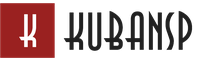Как сделать замазанный фон. Как размыть задний фон в фотошопе. Подробный урок. Размытый фон для сложной сцены
30/05 6599
Фотопоиск сегодня хочет уделить время Photoshop CS6 . Эта версия держится на первых позициях по скачиванию уже больше трех лет. Она удобная, выполняет все задачи и желания мастера. Если вы не хотите ходить на курсы по обучению, то можете освоить программу сидя дома в онлайн-режиме. Какие же у нее возможности и за что любят фотографы этот редактор?
Фильтр «Blur» «Размытие» и три типа размытости
Программа предоставляет много функций для обработки фотографий. Самый любимый среди фотографов фильтр «Blur» («Размытие»). Он позволяет сосредоточить внимание зрителя на каком-то одном элементе. Выделяется объект съемки, а весь остальной фон становится размытым. Вся работа заключается в смене фильтров. У них хорошая система контроля, поэтому повторить эффект вне фильтров будет достаточно сложно и долго.
В Photoshop CS6 есть три типа фильтров. Первый из них «Field Blur
» («Размытие участка»). Вы можете подумать, что кроме обычной размытости вы ничего больше не получите. Но это ошибочно.
Разработчики сделали фильтр намного интереснее:
. Вы можете создавать несколько точек размытия, и у каждой могут быть свои параметры.
. Вы можете полностью регулировать границы размытости, соединять их и создавать максимально естественный и красивый результат.
. На любой фотографии вы можете включить маску, нажатием «M» и увидеть те элементы, которые сильнее всего размыты. Как вы видите на снимке ниже, мужчина с баллончиком в центре, поэтому их никак не коснулась обработка. Женщина справа немного размыта, а вот область вверху слева размыта с мягким переходом.


Таким образом, складывается впечатление, что вы изначально ставили небольшую глубину резкости. А чтобы работа была еще проще, есть горячие клавиши: нажав «P», можете просмотреть исходник, а «H» - позволяет посмотреть результат без лишних значков.
Второй тип - «Iris Blur
» («Имитация фокуса»). Вы получаете овальную область, которая делает объект резким, а весь остальной фон размытым. Эту форму можно изменять, делать более круглой или овальной, в зависимости от предмета съемки. Также можно изменить на прямоугольник при помощи квадратика в верхней правой части. Дополнительный контроль за четырьмя точками. Они отслеживают градиент размытия, чтобы переход был четким или размытым.



И последний вид фильтров - «Tilt-Shift » («Имитация объектива Tilt-Shift»). Эта размытость повторяет «побочный» эффект оптической оси, когда глубина резкости отдаленных предметов остается небольшой, а все предметы спереди выглядят неестественно. Эту область вы также можете вращать, изменять, передвигать, куда вам нужно, и исправлять границы резкости.


Результат своей работы вы можете снова просмотреть за счет маски. Она сразу показывает все элементы, которые размываются и те, что остаются четкими. Это вы видите на снимке с кораблями. Как вы видите, сами яхты остались резкими, но поднимая взгляд вверх, видно как начинается размываться картинка.

А вот и - «Bokeh» («Боке»)
Есть еще одна вкладка, которая доступна при любом фильтре - «Bokeh » («Боке»). Для фотографов не стоит объяснять, что это и что вы с легкостью можете создать рисунок из кружочков в области размытости. Эффектнее всего это дополнение будет выглядеть на ночных фотографиях, где есть точечные источники света.

Чтобы эффект боке был как можно больше заметен выставляйте высокие параметры диафрагмы на камере. При маленьких кружочках кадр не будет выглядеть настолько эффектно. Сделать боке еще привлекательнее можно за счет цвета, который доступен в настройке «Bokeh Color
» («Цветное Боке»).
Каждый из этих фильтров используют по назначению. С помощью Field Blur
вы можете создать эффект фотографии с широко открытой диафрагмой. Второй фильтр Iris Blur
выделяет главный элемент в кадре. С этой функцией вам не нужно долго искать главный объект съемки, а можно потом с легкостью выделить любую деталь. А Tilt-Shift Blur
лучше всего использовать в пейзажных фотографиях. Каждый из этих фильтров может сделать вашу фотографию идеальной.
Размытие фона – один из самых популярных приёмов. Он делает объект съёмки более выразительным, не позволяя зрителю отвлекаться на посторонние предметы с заднего плана. Фотография в целом смотрится более профессионально и привлекательно. Добиться подобного эффекта можно в процессе съёмки с помощью настроек фотоаппарата, но не только! Даже если на готовых снимках фон не размыт, ничего страшного. Лёгкий в освоении языке «Домашняя Фотостудия» вам поможет. Читайте статью и узнаете, как размыть задний фон на фотографии с использованием программы.
Размытый фон на портретный снимках помогает создать акцент на лице модели
5 шагов на пути к размытию фона
Точно следуя нашей инструкции, вы научитесь создавать необходимый эффект на фотографии. Ничего сложного, просто выполняйте последовательно указанные ниже действия:
Шаг №1. Установите фоторедактор
Для начала работы необходимо с нашего сайта. Подождите несколько минут, пока дистрибутив загрузится на ваш компьютер. Кликните по файлу дважды мышкой и установите софт на компьютер. Запустить ПО можно через ярлык, появившийся на рабочем столе или на панели задач в нижней части экрана.
Шаг №2. Добавьте фотографии
Перед тем как размыть задний фон на фото, нужно загрузить снимок в программу. В стартовом окне выберите пункт «Открыть фото» и поищите в папках компьютера нужное изображение. Кликните по нему дважды – фотография появится в рабочей области редактора. Идём дальше.

Добавляем фото для обработки
Шаг №3. Очистите снимок от дефектов
Если фото содержит очевидные недостатки, их лучше устранить до процедуры размытия. В каталоге функций вы найдёте инструменты для цветокоррекции, удаления эффекта «красных глаз», засветок и затемнений, выравнивания горизонта и решения проблем дисторсии. Меняйте яркость, насыщенность, контраст, чтобы довести фото до совершенства. Редактор также знает, или тонировать в выбранный оттенок.

С опциями из меню «Изображение» вы сможете легко преобразить снимок
Шаг №4. Как сделать фон размытым
Редактор фотографий предлагает три инструмента на выбор: , и . Какой из них использовать, зависит от целей, особенностей фотографии и личных предпочтений.
★ позволяет достаточно быстро и точно растушевать задний план. Инструмент располагается во вкладке «Эффекты» . Принцип действия заключается в том, чтобы обвести по контуру основной объект на снимке. Всё, что находится за пределами выделения, программа размоет с указанной интенсивностью и силой растушёвки границ.

Размываем отдалённые объекты инструментом «Размытие фона»
Важно аккуратно выполнить обводку, чтобы заметные части фона на границе не остались чёткими. Подобная небрежность будет хорошо заметна на готовом изображении. Контур обязательно должен быть замкнутым, в конце процесса обводки следует вернуться к стартовой точке. Не мучайтесь в попытке попасть пиксель в пиксель, достаточно дважды кликнуть около начала, чтобы контур замкнулся автоматически.

Выделяем объект, который должен остаться без размытия
★ – это более гибкий инструмент. Растушёвка происходит только на тех участках, которые вы закрашиваете вручную. С его помощью можно размыть фон лишь частично (только края или контур вокруг фигуры), а также подчистить фрагменты изображения, которые не удалось размыть предыдущим инструментом. Такое случается, если, к примеру, модель поставила руку на пояс, и между рукой и телом получился закрытый участок фона.

Растушёвываем кистью дальние тюльпаны, оставляя чёткими цветы на переднем плане
Инструмент кисти размытия располагается на панели слева – найдите картинку в виде капельки. Вы можете отрегулировать размер кисти, жёсткость и интенсивность размытия.
★ Фильтры размытия
и сильного размытия растушёвывают изображение сразу на всей картинке. На верхней панели нажмите «Изображение» > «Фильтры» > «Размытие»/«Сильное размытие»
. Далее выберите «Кисть отмены»
, которая находится в меню слева, и с её помощью уберите размытие с главного объекта в кадре.

Удаляем размытые участки с фигуры мужчины с помощью кисти отмены
Шаг №5. Сохраните фотографию
Если результат вам нравится, пришло время зафиксировать его. Редактор фото позволяет сохранить изображение в любом удобном формате: JPEG, PNG, GIF, PSD, PDF и других. На верхней панели меню кликните «Файл» > «Сохранить» .
Хотите узнать, как сделать фотографию с размытым задним фоном с помощью фотоаппарата, а не в редакторе? Тогда вам придётся разобраться с таким понятием, как глубина резкости. Именно она отвечает за то, какая часть пространства будет оставаться чёткой. Чтобы размыть всё позади объекта фокусировки, нам требуется небольшое значение глубины резкости. Как его уменьшить?
– Значение диафрагмы (F). Чем шире раскрыта диафрагма (меньше показатель F), тем меньше глубина резкости, а значит, больше фоновой обстановки будет размыто.
– Фокусное расстояние. Если коротко, оно определяет дистанцию, на которую объектив приближает фотографируемый объект. Для получения размытого фона стоит применять длиннофокусные объективы или выставлять максимальный зум на фотоаппарате.
– Физическое расстояние. То, насколько близко находится объект к камере и каково расстояние до фона влияет на глубину резкости. Чтобы задний план получился размытым, расстояние от объекта до объектива должно быть во много раз меньше, чем расстояние от объектива до фона.
Теперь вы знаете, как поступить, если нужно сделать портрет с размытым фоном или получить красивые фотографии с предметной съёмки. Акцентируйте внимание зрителя лишь на самом важном! С «Домашней Фотостудией» вы легко отредактируете снимки всего за несколько минут. Пополняйте свой фотоальбом только идеальными кадрами!
Зрителя на объекте, находящимся на переднем плане. Многие считают, что размытый задний план можно увидеть только на фотографиях, а в реальной жизни мы одинаково хорошо видим все, что попадает в поле нашего зрения. Однако, на самом деле это не совсем так.
Давайте проведем небольшой опыт. Закройте один глаз (у фотоаппарата же один объектив), поместите перед своим лицом на расстоянии примерно 20 см. любой предмет, например палец руки. Сфокусируйтесь так, чтобы вы видели его как следует и обратите внимание, что предметы, находящиеся на заднем плане стали нечеткими.
Теперь обратная задача. Не убирая руку, сфокусируйтесь на предметах заднего плана. Вы заметите, что палец теперь виден не так отчетливо. Не замечали раньше такого эффекта? Особенно хорошо провести этот опыт в полутемной комнате, чтобы так называемая "глубина резкости" была меньше.
Таким образом мы установили, что изображения с размытым фоном мы видим и в реальной жизни, так что фотоаппараты не привнесли сюда ничего принципиально нового. Другое дело, что при правильной реализации размытие заднего плана можно значительно усилить, что придает фотографиям некий дополнительный шарм и непередаваемую иначе в фотографии (если мы не говорим о 3D-фотосъемке) глубину изображения.
Как размыть фон на фотографии
Сразу хочу оговориться, что здесь мы не будем говорить о том, или другом графическом редакторе. Это тема для отдельной статьи (читать статью о ). Здесь мы имеем дело с технологией получения размытого фона непосредственно в процессе фотографирования.
Для того, чтобы на фотографии получился красивый размытый фон, необходимо выполнить одно или несколько нижеприведенных условий.
1. Чем шире раскрыта диафрагма, тем более размывается фон
Надеюсь, вы знаете, что такое . Сейчас во многих даже недорогих любительских цифровых мыльницах есть возможность вручную устанавливать ее значение. Вы знаете, что если значение диафрагмы большое (16, 22 и т.д.) то "зрачок" объектива очень узкий и свет лучше фокусируется а матрице. В этом случае глубина резкости очень велика и размытого фона может вообще не получиться.
Если же значение диафрагмы невелико (4, 3.5, 2.8, 1.4...), то глубина резкости уменьшается и фон уже попадает в "нерезкую зону ", что и приводит к его размытию . Более наглядно влияние диафрагмы на глубину резкости и размытие фона показано на этом рисунке.

2. Чем выше фокусное расстояние, тем лучше размывается фон на фотографии
Одно и то же изображение можно получить двумя способами. Можно, например, подойти к объекту съемки вплотную и сделать снимок. Можно отойти от него подальше, пользуясь функцией зума приблизить объект и сфотографировать его. С одной стороны, вроде бы картинки должны получиться одинаковыми. Однако, если внимательно посмотреть на оба изображения, становится понятным, что на том, что снималось с бОльшим фокусным расстоянием фон размыт сильнее . Опять же лучше всего показать это на рисунке.

Таким образом, если нам хочется получить размытый задний план , мы отойдем подальше, и снимем объект с большим приближением.
3. Чем дальше фон от переднего плана, тем сильнее он размывается
Здесь, наверное, все понятно. Если, например, вы снимаете яркий цветок на фоне темных листьев деревьев, которые растут на расстоянии 10 метров от цветка, то эти самые листья будут сильно размыты.
С другой стороны, если вы фотографируете цветок на фоне остальных цветов этой же клумбы, то некоторое расстояние между передним планом и фоном, конечно, будет, однако оно будет недостаточным, чтобы сделать красивое размытие фона. Отсюда вытекает простое правило: постарайтесь найти такую точку съемки, чтобы фон был как можно дальше от того объекта, который вы фотографируете. Разумеется, это не всегда можно реализовать, но можно хотя бы попробовать.
Статья: Как сделать размытый фон на уже существующей фотографии. ВидеоурокКакой фотоаппарат нужен, чтобы получить размытый фон
Многие новички ошибочно считают, что для того, чтобы сделать фотографии с красивым размытым фоном и четким передним планом требуется дорогой фотоаппарат, желательно, зеркальный, с хорошей дорогой оптикой и т.д. На самом деле это был бы идеальный вариант, но можно добиваться размытого фона и на недорогих компактах при условии, что они могут фотографировать в ручном режиме.

Эта фотография сделана фотоаппаратом Canon Power Shoot G9 . Сами видите, фон размыт очень сильно. При съемке я открыл диафрагму до ее максимального значения 2.8. Результат налицо.
Владельцы зеркалок при условии наличия телеобъектива могут получить еще более выразительный эффект.

Canon EOS 5D Mark II, объектив Canon EF 100-400 f/4.5-5.6L IS USM.
Фокусное расстояние 400 мм. Диафрагма 5.6. Выдержка 1/500. ISO 100
Здесь в фокусе находится только ближний к нам цветок (да и то не весь). Те, что находятся прямо за ним уже выпали из фокуса. То, что находится еще дальше, вообще потерялось и превратилось в размытые пятна. Отдельно хотелось бы показать вам фрагмент этой фотографии в натуральную величину:

Это масштаб 100%. Обратите внимание на то, насколько однороден фон. Никакого цифрового шума, никаких точек, шеварушек и т.д. Это я к тому, что если есть хотя бы малейшая возможность при выборе фотоаппарата купить зеркалку или , надо именно так и сделать. Вы удивитесь, насколько чистыми и качественными получаются снимки даже с зеркалки начального уровня.
Статья:Не хочу читать подробную инструкцию, а хочу замылить фон побыстрее
Чтобы грамотно размыть фон (как будто бы это сделал объектив вашего фотоаппарата), выделите предметы, которые находятся на переднем плане, т.е. которые размывать не надо. Для этого удобно воспользоваться инструментом Быстрое выделение (Quick Selection ). Можно оставить небольшие участки по краю невыделенными, с этой проблемой мы будем работать позже. Теперь при помощи инструмента Refine Edge (или просто Feather в более старых версиях программы) установим размытие по краю в пределах 1-1,5 пикселей.
Затем выберите пункт меню Select (Выделение ) - Inverse (Инвертировать выделение ). Или нажмите сочетание клавиш Ctrl-Shift-I . Теперь выделенная область охватывает весь фон, кроме главного объекта.
![]()
После этого скопируйте выделенную область на новый слой (Ctrl-J ). Проверьте, чтобы новый слой с фоном был активным. Теперь примените к нему фильтр Размытие по Гауссу : Filters - Blur - Gaussian Blur .
![]()
В появившемся окне введите значение радиуса размытия в пределах 2-15 пикселей, в зависимости от размера и качества изображения, а также желаемого результата. Фон должен получиться мягко размытым, но сохранять очертания предметов.
![]()
Теперь разберемся с участками, которые получились «замыленными» по краям главного объекта. Например, такое часто случается с волосами, сложными краями одежды и т.п. Все исправляется очень просто. Выбираем инструмент Ластик (Резинка , Eraser Tool ), выбираем шаблон кисти с мягкими краями, подбираем походящий размер. Устанавливаем непрозрачность (Opacity ) на 50% . Теперь начинаем аккуратно стирать ту часть заблюренного слоя, которая приходится на главный объект. Таким образом, вы возвращаете резкость нужному участку изображения, оставляя фон плавно переходящим в размытый. Не стоит переусердствовать - старайтесь не выходить за границы главного объекта.
Как профессиональным фотографам удаются такие сногсшибательные портреты, на которых объект съемки получается идеально сфокусированнным, а задний план – размытым? Существует несколько техник, с помощью которых вы можете размыть фон на фотографии – регулирование настроек диафрагмы и выдержки, использование режима портретной съемки и автофокуса, редактирование изображения в Photoshop.
Шаги
Размытие фона с помощью настройки диафрагмы
- Чтобы лучше размыть фон на фотографии, вам нужно достаточное расстояние между камерой и объектом съемки. Тогда вы сможете использовать зум, чтобы сфокусироваться на переднем плане.
- Кроме того, чем дальше объект съемки расположен от фона, тем легче добиться красивого эффекта размытия. В зависимости от характеристик объектива, попробуйте поставить модель на расстоянии полутора, 3 или 4,5 метров от фона (задника).
-
Возьмите объект съемки в кадр средним планом. Иными словами, пусть человека будет видно примерно по пояс. Чтобы сделать портрет вы, вероятно, захотите подойти поближе или использовать зум, чтобы в кадре были только голова и плечи. Но начните с большего расстояния, чтобы лучше скомпоновать снимок и подобрать настройки.
- Сфокусируйтесь на глазах.
- Обратите внимание: нос, уши и волосы будут в большей или меньшей степени в фокусе. При закрытой диафрагме (высоком значении) задний план также будет в фокусе. При широко открытой диафрагме (низком значении) он будет размыт.
-
Воспользуйтесь зумом. Уменьшите глубину резкости, приблизив изображение с помощью зумирования. Чтобы добиться как можно меньшей глубины резкости, используйте телеобъектив или максимальное значение зума. Приблизьтесь к объекту съемки, насколько нужно.
- Если вы пользуетесь телеобъективом, вам придется встать довольно далеко от модели.
- Если вы пользуетесь объективом, которым камера была укомплектована изначально, вам, вероятно, придется подойти к модели ближе. Вам все же стоит прибегнуть к зумированию, насколько это позволяет объектив, и расстояние между вами и объектом съемки будет меньше, чем между объектом и фоном. Простое правило: лучше встать подальше и использовать зум, чем подходить слишком близко.
- Попробуйте зумировать по-разному и сделайте несколько тестовых снимков, чтобы посмотреть, приближаетесь ли вы к желаемому результату.
-
Ведите камеру за движущимся объектом. Если объект съемки находится в движении, ведите камеру следом за ним, чтобы сохранить его резким и размыть задний план.
- Попробуйте снимать с разной выдержкой, чтобы добиться баланса: размытым должен быть только фон, но не объект.
- Для начала установите выдержку 1/125 секунды.
- Старайтесь, чтобы ваше тело и камера были в максимально устойчивом положении. Следите за объектом съемки через видоискатель и убедитесь, что сфокусировались правильно. Снимайте уверенно, твердой рукой.
- В этой технике эффект размытия фона используется, чтобы подчеркнуть движение объекта съемки, в то время как размытие за счет меньшей глубины резкости придает фотографии объем, отделяя объект съемки от его окружения.
Использование других настроек камеры
-
Установите автоматические настройки и снимайте в режиме портрета. Если у вас не очень "продвинутая" камера, вы все-таки можете размыть фон фотографии, используя другие настройки, такие как режим портретной съемки, в котором желаемый эффект будет достигнут автоматически.
- Режим портретной съемки вы найдете на диске режимов фотоаппарата – обычно он обозначается значком в виде женской головки. Поверните диск на этот режим, чтобы камера автоматически подобрала значения диафрагмы и экспозиции.
-
Измените настройки автофокуса в меню. Нажмите кнопку "Menu" и выберите настройки фокуса. На многих камерах это будет выглядеть как рамка из точек, из которых выбрана (заполнена цветом) центральная.
- Перемещая курсор между точками, остановите выбор на ближайшей к тому месту, где в кадре будут глаза модели.
- Это позволит камере автоматически сфокусироваться на выбранной области. Чем дальше от нее, тем сильнее будет размыто изображение.
-
- Если вы снимаете портрет на фоне, скажем, стены, попросите модель встать примерно в трех метрах от нее (если пространство позволяет). В режиме портретной съемки камера должна будет сама размыть задний план.
-
Воспользуйтесь максимальным зумом. Если вы используете объектив, изначально шедший в комплекте, вам следует прибегнуть к зумированию, чтобы увеличить фокусное расстояние, то есть расстояние от объектива до объекта съемки.
Размытие в Photoshop
-
Используйте инструмент "Размытие" в Photoshop , чтобы размыть фон на фотографии. Выберите на панели инструментов слева значок в виде капли – это и его инструмент "Размытие".
- В верхней части экрана вы увидите настройки размера кисти и интенсивности. Установите их по своему усмотрению. Так как на портрете фон занимает довольно большое пространство, стоит выбрать больший диаметр кисти.
- Удерживая нажатой левую кнопку мыши, примените размытие к нужным областям.
- Имейте в виду, что эта техника не даст подлинной глубины – все объекты на заднем плане будут размыты равномерно, независимо от их удаленности от объектива. Изображение, задний план которого размыт при съемке, получено в процессе непосредственной обработки визуальной информации (камера "видит" приближенные и отдаленные объекты); изображение, полученное в Photoshop, таких данных не содержит. Следовательно, размытие фона непосредственно в момент фотографирования дает более глубокий и естественный кадр.
-
Используйте для размытия слои. Для этого вам нужно создать дубликат слоя: Layers > Duplicate layers (Слои > Создать дубликат слоя, если вы пользуетесь русифицированным Photoshop). Находясь в этом новом слое, выберите Filters > Blur > Gaussian Blur (Фильтр > Размытие > Размытие по Гауссу).
- Теперь ваше изображение будет размыто полностью. Однако под ним находится слой с оригинальным изображением, а значит, вы можете применить инструмент "Ластик", чтобы стереть размытый слой в тех областях, которые должны быть четкими.
- Закончив эту процедуру, воспользуйтесь командой Layer > Flatten Image (Слои > Выполнить сведение). Это соединит два слоя – оригинальный и с размытым фоном – в один.
-
Выполните размытие фона, преобразовав изображение в смарт-объект. Это позволит вам применить размытие диафрагмы, чтобы сохранить объект съемки в фокусе и размыть задний план.
- На панели Layers (Слои) кликните правой кнопкой мыши на фоновом слое, содержащем ваше изображение и выберите Convert to Smart Object (Преобразовать в смарт-объект).
- В верхнем меню выберите Filter > Blur > Iris Blur (Фильтр > Размытие > Размытие диафрагмы). Теперь перетащите появившийся контур диафрагмы в нужное место на изображении. Вы можете менять его форму и размер, растягивая его в разных точках. Вы можете также удерживать клавишу Shift, чтобы преобразовать прямоугольную область в круглую, изменяя ее размер.
- Данный эффект объясняется малой глубиной резкости. Помимо формата кадра и открытой диафрагмы (f/1.8-2.8), на глубину резкости влияют другие факторы, включая а) фокусное расстояние объектива; б) расстояние до объекта съемки.
- Из-за малого размера фотодатчика пленочные (типа 110 с размером кадра 13 x 17 мм, Super 8 и другие) и цифровые (формат 1/3") компактный камеры, или "мыльницы", затрудняют получение такого результата. Проще всего его добиться на пленочной камере 35 мм и выше (размер кадра 24 x 36 мм для стандартной фотосъемки), зеркальной цифровой камере или профессиональной видеокамере (формат 2/3"), оснащенной объективом, идущим в комплекте, или телеобъективом. "Мыльницей" с большим зумом (6x-12x) также можно снять кадр с довольно размытым фоном. Используйте зум и максимально откройте диафрагму (попробуйте снимать в режиме приоритета диафрагмы).
- В зависимости от типа вашей камеры и объектива, вам нужно будет варьировать расстояние между камерой, объектом съемки и задним планом.
- Вы можете сочетать все упомянутые методы для достижения желаемого результата.
Что вам понадобится
- Камера с полнокадровым датчиком, эквивалентным пленке 35 мм.
- "Быстрый" объектив с максимальным значением (открытием) диафрагмы f/2.8 и шире. Чем меньше диафрагменное число, тем больше открыта диафрагма. Открытая диафрагма с сочетании с полнокадровым изображением позволяет добиться очень малой глубины резкости, размывая области, находящиеся ближе к объективу, чем объект съемки, и дальше от него.
Установите камеру в режим приоритета диафрагмы. Сверху на корпусе камеры вы найдете диск, на котором обозначены разные режимы съемки, например, "Auto". Поверните его, чтобы выбрать приоритет диафрагмы.
Обеспечьте расстояние между камерой, объектом съемки и фоном.
Последние материалы сайта
Обучение и воспитание

Какие языки относятся к мировым и почему
В разных странах законы определяют статус языков терминами государственный, официальный, иногда национальный. В государствах, где население пользуется более чем одним языком, официальный статус, как правило, имеют несколько языков. Так, например, в Швейца
Детское творчество

Арамейский язык самоучитель
Арамейское письмо использовалось для написания текста на одноименном языке, на котором велись торговые сделки на Ближнем Востоке примерно с 1000 г. до н. э. и до 1000 г. н. э. Оно происходит от финикийского письма. Поскольку эволюция от одного к другому б
Праздники

Как проявляются различные свойства живого на различных уровнях организации?
Обмен веществ. Все живые организмы обладают способностью извлекать, преобразовывать и использовать энергию окружающей среды либо в виде питательных веществ, либо в форме солнечного излучения. Во внешнюю среду они возвращают продукты распада и преобразова
Психология

Кристофер Шабри и Даниэл Саймонс
Все мы убеждены в том, что способны видеть то, что находится перед нами, точно восстанавливать в памяти важные события из прошлого, сознавать пределы своих знаний и правильно определять причинно-следственные отношения. Однако эти интуитивные убеждения час
Почемучка
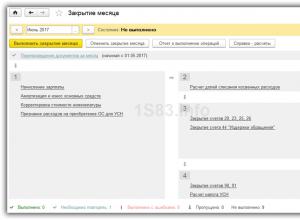
Списание ос в 1 с 8.3 пошагово. Учет основных средств. Прочие справочники и документы из раздела "Основные средства"
Основными средствами называется то имущество, которое используется в качестве средств труда более 12 месяцев, стоимостью от 100 000 рублей. Учет основных средств в 1С 8.3 автоматизирован на 100%. Сначала в 1С Бухгалтерия для ОС оформляется . Далее их прин
Новый год

Руководитель «Просто молоко» Марат Муратов рассказал о завершении банкротства агрохолдинга «Вамин
"1С:Предприятие 8" помогло крупнейшему в Татарстане сельскохозяйственному предприятию "Сет иле" на 30% улучшить выполнение производственного плана Специалисты компании "1С:Первый БИТ" (Казань) завершили внедрение системы "1С:Бухгалтерия сельскохозяйственн